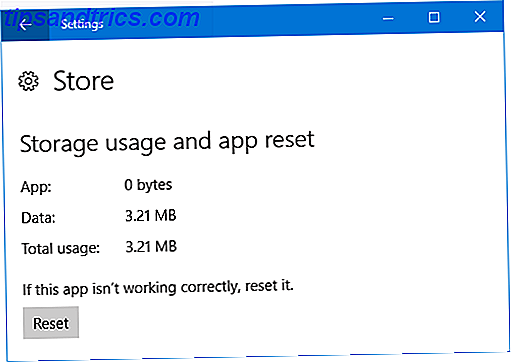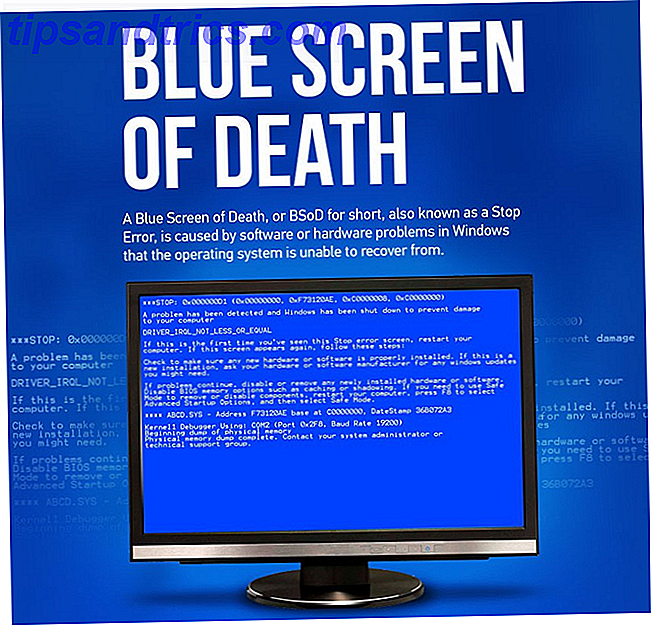Husk, når digitale medier bruges til at komme på cd'er? Disse dage er alt opnået via downloads i stedet. Og hvis du spørger mig, det er den bedste vej at gå, fordi optiske drev er ret meget forældede nu.
Med cd'er og dvd'er, hvis disken går i stykker, har du ikke held og lykke - det er gået for evigt, medmindre du tidligere har lavet sikkerhedskopier. Diskbackups er irriterende at gøre og endnu mere irriterende for at blive gemt. I mellemtiden er digitale filer meget nemmere at administrere, og datadrev til sikkerhedskopier er meget overkommelige nu. 7 Ting at vide, når man køber et datadisk til sikkerhedskopier 7 Ting at vide, når man køber et datadisk til sikkerhedskopiering Tænker på at købe et datadisk til opbevaring af fil sikkerhedskopier? Her er hvad du behøver at vide, hvis du vil træffe en velinformeret beslutning. Læs mere .
Alt dette er at sige: Hvis du har cd'er og dvd'er, kan du "digitalisere" dem ved at kopiere dem til et datadisk. Og ja det er helt muligt for din computer at læse og køre disse digitale kopier uden først at brænde dem tilbage på fysiske diske!
Forstå diskbilleder og virtuelle drev
Der er en rigtig måde og en forkert måde at digitalisere cd'er og dvd'er på.
Den forkerte måde, som de fleste mennesker gør, er at simpelthen kopiere og indsætte indholdet af en disk på din computer. Dette kan virke, hvis disken indeholder intet andet end datafiler. Men det vil blive igen, hvis disken er beregnet til at være løbelig, fx videospil, operativsysteminstallatører mv.
Diskbilledet
Den rigtige måde at digitalisere cd'er og dvd'er på er at oprette et diskbillede . Dette er en enkelt fil, der replikerer hver bit af data, der findes på tværs af alle sektorer af en given cd eller dvd - selv de tomme bits. I stedet for blot at kopiere de enkelte filer registrerer et diskbillede den komplette tilstand på en disk, da billedet blev lavet.

Diskbilleder er meget nemmere at håndtere, fordi du kan montere dem på virtuelle drev, og dermed undgå behovet for at have et fysisk optisk drev tilsluttet din computer.
Den virtuelle drev
En virtuel drev er et stykke software, der kan indlæse og køre diskbilleder. Hvis diskbilledet er det digitale svarende til en fysisk disk, er det virtuelle drev det digitale svarende til et fysisk drev. Du kan tænke på "montering af et diskbillede på et virtuelt drev" som "indsættelse af den digitale disk i det digitale drev".
For mig er den største grund til at bruge diskbilleder og virtuelle drev præstation. Ikke kun er harddiske og solid state-drev hurtigere end optiske drev, du overgår også behovet for at vente på, at det optiske drev skal spinde op (mens dine datadrev er altid klar). Dette betyder hurtigere adgangs- og læse- / skrivehastigheder.
Andre fordele ved dette er forbedret biblioteksorganisation, at kunne skifte diskbilleder med et enkelt klik i stedet for at fumle med fysiske diske, og at kunne konfigurere snesevis af separate virtuelle drev på en gang, hvis det ønskes.
Sådan opretter du diskbilleder
Hvis du har brug for en kopi af et videospil eller et operativsystem, kan du muligvis lovligt torrere deres diskbilleder fra internettet gratis. For eksempel tilbyder de fleste Linux distros gratis diskbilleder.

Men hvis du allerede har en fysisk disk, og du bare vil sikkerhedskopiere den, så vil du downloade og installere DAEMON Tools Lite . (Denne app er gratis med annoncer, som du kan fjerne med en engangsbetaling på $ 6.)
Når du har installeret DAEMON Tools Lite:
- Indsæt cd'en eller dvd'en i det optiske drev.
- Start DAEMON Tools Lite.
- Vælg Ny billede i den venstre sidebjælke.
- Vælg Grib en disk fra valgmulighederne.
- Under enhed skal du vælge det drev, der svarer til dit optiske drev. Hvis du ikke er sikker på, hvilken en den er, skal du bruge File Explorer til at kontrollere, hvilket drev din disk er i.
- Under Format vælges ISO, da det er det mest understøttede format lige nu. Men hvis du forsøger at billede en lyd-cd med flere spor, skal du i stedet bruge MDS .
- Under Gem som, klik på knappen ... og vælg, hvor du vil have, at det resulterende diskbillede skal gemmes.
- Klik på Start . Vent til det er færdigt. Færdig!
Det er virkelig så enkelt som det. Nu kan du flytte diskbilledet, uanset hvor du vil, f.eks. En ekstern harddisk til sikker opbevaring. Når du skal køre billedet, vil du gerne montere det på et virtuelt drev, som forklaret nedenfor.
Bemærk, at hvis du vil genskabe en fysisk disk fra billedet, skal du bruge en app som DAEMON Tools Lite til at brænde den på, i stedet for at blot kopiere / indsætte den på disken som en fil.
Sådan monteres diskbilleder
Mange gratis apps kan næsten montere diskbilleder til dig, herunder min personlige favorit WinCDEmu No DVD Drive? Intet problem! Opret og monter ISO-filer gratis med disse værktøjer Ingen dvd-drev? Intet problem! Opret og monter ISO-filer gratis med disse værktøjer Min computer har ingen optiske drev længere. Det betyder cd-drev, dvd-drev, floppy-drev - de er alle blevet klippet ud og færdig med evigt. Hvis et bestemt stykke perifer gear ikke har en ... Læs mere. Men da vi brugte DAEMON Tools Lite til at lave diskbilleder, holder vi det også til montering. På den måde behøver du kun at installere en ting.
Når du har installeret DAEMON Tools Lite, opretter appen automatisk det første virtuelle drev til dig. Hvis du kun har til hensigt at montere et diskbillede ad gangen, vil det ene drev sandsynligvis være alt hvad du behøver, og du behøver ikke oprette andre.
For at montere et diskbillede skal du højreklikke på DAEMON Tools-ikonet i systembakken, vælge Virtuelle enheder, vælge det drev, du ønsker, vælg Mount, og naviger derefter til billedfilen, der skal monteres.

Hvis du vil oprette yderligere virtuelle drev, er der følgende trin:
- Start DAEMON Tools Lite.
- Vælg Billeder i den venstre sidebjælke.
- Vælg Tilføj drev fra valgmulighederne.
- Under Virtual Drive skal du vælge enten DT, SCSI eller IDE . Det meste af tiden, det betyder ikke noget hvilket. SCSI plejede at være standard, men nogle DRM-beskyttede medier Hvad er DRM & Hvorfor eksisterer det, hvis det er så ondt? [MakeUseOf Forklarer] Hvad er DRM & Hvorfor eksisterer det, hvis det er så ondt? [MakeUseOf Forklarer] Digital Rights Management er den seneste udvikling af kopibeskyttelse. Det er den største årsag til brugerfrustration i dag, men er det berettiget? Er DRM et nødvendigt onde i denne digitale tidsalder, eller er modellen ... Læs mere vil kontrollere for at se om drevet er IDE, i hvilket tilfælde vil du bruge IDE. (IDE-drevstøtte er en betalt funktion i DAEMON-værktøjer.)
- Hold DVD-regionen som 1 .
- Vælg en af de tilgængelige bogstaver under Mount to Drive .
- Klik på Tilføj drev . Vent til det er færdigt. Færdig!
Er du sikkerhedskopi af dine data?
Nogle mennesker bruger skivbilledoprettelse som en måde at anspore piratkopiering på og tilskynde krænkelse af ophavsretten, men de fleste brugere bruger det blot til legitime sikkerhedskopier og kopier. Det må siges, at vi kun kondonerer sidstnævnte.
Og hvis du ikke allerede laver sikkerhedskopier, opfordrer vi dig til at starte lige nu. Det er meget nemmere end du tror, og du ved aldrig, hvornår det vil komme til nytte. Tænk på det som en forsikring: Du vil ikke miste alt i tilfælde af katastrofe 5 Grundlæggende sikkerhedskopieringsfejl Hver Windows-bruger skal vide 5 grundlæggende sikkerhedskopieringsfejl. Hver Windows-bruger skal vide. Vi tåler aldrig at minde dig om at lave sikkerhedskopier og holde dine data sikre. Hvis du spekulerer på, hvor ofte, og hvor du skal sikkerhedskopiere dine filer, har vi ligefrem svar. Læs mere .
Hvilke slags diske sikkerhedskopierer du? Hvis du bruger en anden app end DAEMON Tools, kan du dele den med os nedenfor og fortæl os, hvorfor du foretrækker det!
Oprindeligt skrevet af Jeffry Thurana den 16. marts 2011.